- Зохиолч Abigail Brown [email protected].
- Public 2023-12-17 06:56.
- Хамгийн сүүлд өөрчлөгдсөн 2025-01-24 12:18.
Юу мэдэх вэ
- Эхлээд дахин ачаалж үзнэ үү. дээд товчлуур болон Нүүр хуудас товчлуурыг 20 секундын турш удаан дар, эсвэл Эзийг нэмэгдүүлэх,дээр дарна уу. Дууг бууруулах, болон дээд товчлуур.
- Сэргээх горим: iPad-г компьютерт холбож, Finder (Catalina эсвэл түүнээс хойшхи) эсвэл iTunes-ийг нээнэ үү. Дахин ачааллах. Сэргээх дэлгэцээс Шинэчлэх-г сонгоно уу.
- Хэрэв танд компьютер ашиглах эрх байхгүй бол Find My програмыг ашиглан iPad-г алсаас арчих.
Энэ нийтлэлд iPad түгжигдсэн эсвэл Apple-ийн лого дээр гацсан тохиолдолд хэрхэн сэргээх горимд оруулах талаар тайлбарласан болно. Энэ нь iPad-г үйлдвэрийн өгөгдмөл тохиргоонд нь буцаана. Заавар нь macOS Catalina (эсвэл түүнээс хойшхи) эсвэл Windows 10 дээрх iPadOS 13 эсвэл түүнээс хойшхи хувилбарт хамаарна.
Эхлээд хүчээр дахин асааж үзнэ үү
Та iPad-аа сэргээх горимд оруулахаасаа өмнө албадан дахин асааж үзнэ үү. Энэ процесс нь ердийн унтрах процесс ажиллахгүй үед iPad-г хүчээр унтраадаг. IPad-г хэрхэн хүчээр дахин эхлүүлэх нь түүний Нүүр товчлуур байгаа эсэхээс хамаарна:
- Нүүр хуудасны товчлуур: Хэрэв iPad-д Нүүр товч байгаа бол дээд товчлуур болон Нүүр товчийг удаан дарна уу.товчлуурыг нэгэн зэрэг дарна уу. Apple лого гарч ирэхэд хоёр товчлуурыг суллана уу.
- Нүүр хуудасны товчлуур байхгүй: Хэрэв iPad-д Face ID байгаа бол Дууг нэмэгдүүлэх товчийг дараад хурдан суллаж, товчлуурыг дараад хурдан суллана уу. Дууг бууруулах товчийг дараад дээд товчлуур-г удаан дар. Apple-ийн лого гарч ирэхэд дээд товчийг суллана уу.
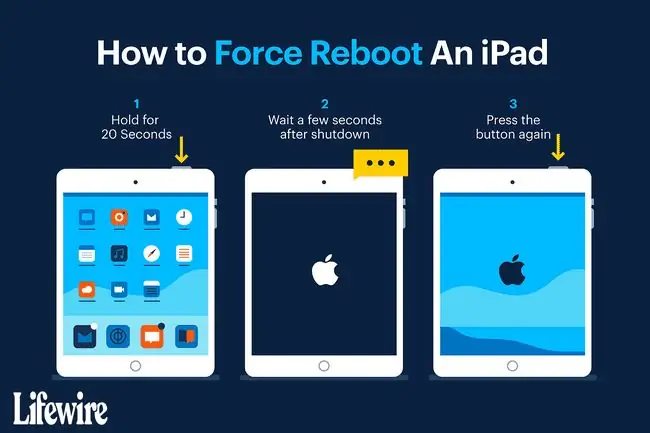
Хэрэв iPad Apple-ийн лого дээр хөлдвөл та үүнийг Сэргээх горимд хүчээр оруулах хэрэгтэй.
Сэргээх горимыг хүчлэхээс өмнө
Хэрэв та macOS Catalina эсвэл түүнээс хойшхи хувилбартай Mac ашиглаж байгаа бол энэ үйл явцад Finder-г ашиглана. Хэрэв та macOS Mojave эсвэл өмнөх хувилбартай Mac ашиглаж байгаа бол эсвэл компьютер ашиглаж байгаа бол iTunes-г ашиглах болно.
Эхлэхээсээ өмнө:
- Mac дээр: macOS-ийн хамгийн сүүлийн хувилбар руу шинэчилнэ үү.
- Хэрэв таны Mac MacOS Mojave эсвэл түүнээс өмнөх хувилбартай бол iTunes-ийн хамгийн сүүлийн хувилбарыг татаж авахаа мартуузай.
- Windows компьютер дээр: Хэрэв та iTunes суулгасан бол нээнэ үү. Хэрэв iTunes-ийн шинэ хувилбар гарсан бол энэ програм танд мэдэгдэх болно (эсвэл та Тусламж > Шинэчлэлт шалгах-г сонгож болно). Хэрэв та iTunes суулгаагүй бол Microsoft Store-оос татаж аваарай.
Сэргээх горимыг зөвхөн iPad-г ашиглах боломжгүй үед ашиглана уу. Хэрэв таны iPad асаалттай байгаа ч үүнийг ашиглаж байх үед хөлддөг бол эхлээд iPad-ийн алдааг олж засварлах үндсэн алхмуудыг хийж үзээрэй. Хэрэв таны iPad програм эсвэл өөр дэлгэц дээр царцсан бол хөлдсөн iPad-г хэрхэн засах талаар суралцаарай.
Хэрхэн iPad-ыг сэргээх горимд оруулах вэ
iPad-г сэргээх горимд оруулахын тулд дараах алхмуудыг гүйцэтгэнэ үү:
- iPad-г компьютер эсвэл Mac-доо холбохын тулд iPad-д дагалдаж ирсэн кабелийг ашиглана уу.
-
MacOS Catalina эсвэл түүнээс хойшхи хувилбартай Mac дээр Finder-г нээнэ үү. macOS Mojave (10.14) эсвэл түүнээс өмнөх хувилбартай Mac дээр эсвэл компьютер дээр iTunes-ийг нээнэ үү.
Хэрэв та iPad-аа компьютерт холбоход iTunes нээлттэй эсвэл автоматаар нээгдсэн бол iTunes-г хааж, дахин нээнэ үү.
- Сэргээх горимын дэлгэц гарч ирнэ.
-
ITunes нээлттэй, iPad компьютерт холбогдсон үед дараах ажлуудын аль нэгийг гүйцэтгэнэ үү:
- Face ID-тай iPad: Дуу нэмэх товчийг дараад хурдан суллаад, Эзлэхүүнийг дараад хурдан суллана уу Доош товчийг дараад, дараа нь дээд товчийг дарж, iPad-г сэргээх горимд орох хүртэл удаан дарна уу.
- Нүүр товчлууртай iPad: Нүүр товчлуур болон дээд товчлуур товчийг удаан дарна уу. Сэргээх горимын дэлгэц гарч ирэх хүртэл ижил хугацаанд.
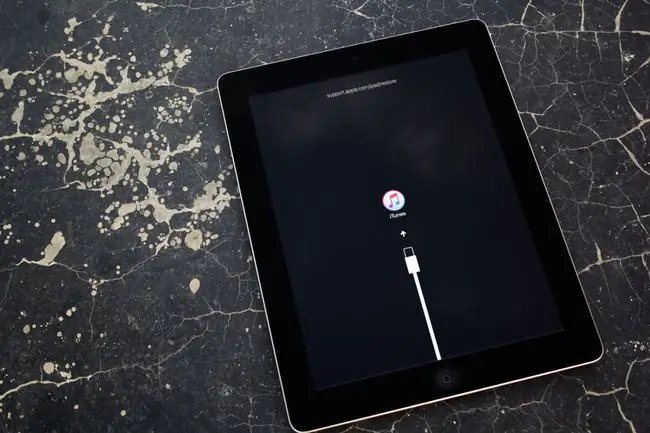
Image -
Компьютер дээрээ iPad-аа олоод, Шинэчлэх-г сонго.
Шаардлагатай файлуудыг татахад удаан хугацаа шаардагдаж магадгүй. Хэрэв энэ явцад iPad унтарвал эхнээс нь эхлээрэй.

Image - Шинэчлэлт дуусмагц iPad-ын тохиргооны процессыг шалгана уу. Энэ үйл явц нь таныг iPad-аа анх тохируулахтай төстэй.
iPad тохируулах процесс нь ямар ч компьютерээс ажилладаг. Хэрэв танд компьютер байхгүй бол энэ процессыг найзынхаа Mac эсвэл PC дээр ашиглаарай.
Компьютер ашиглахгүйгээр iPad-аа хэрхэн сэргээх вэ
Хэрэв таны iPad түгжигдсэн бөгөөд та компьютер ашиглах эрхгүй бол Find My програмыг ашиглан iPad-г алсаас арчих. Хэрэв "Миний олох" апп-г таны iPad дээр идэвхжүүлсэн бол та iCloud-аас эсвэл iPhone дээрх "Миний олох" програмыг ашиглан iPad-аа алсаас арчих боломжтой.
Хэрэв та iPad-аа iCloud эсвэл iTunes ашиглан нөөцөлсөн бол нөөцлөх хүртэл бүх зүйлийг сэргээх боломжтой. Хэрэв та iPad-аа нөөцлөөгүй бол өмнө нь худалдаж авсан програмуудаа App Store-оос татаж аваад сэргээх боломжтой.






